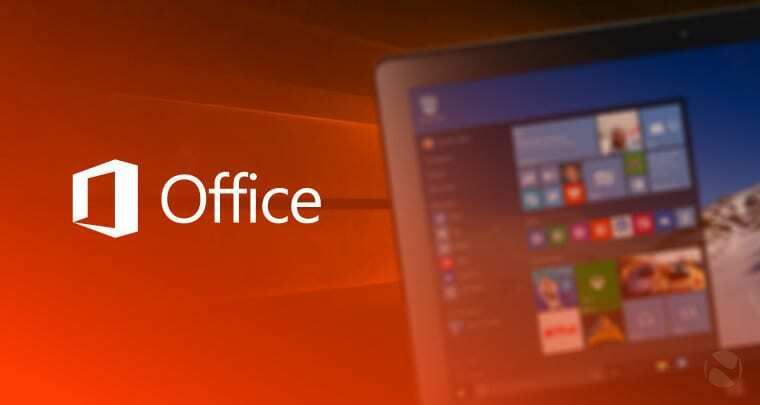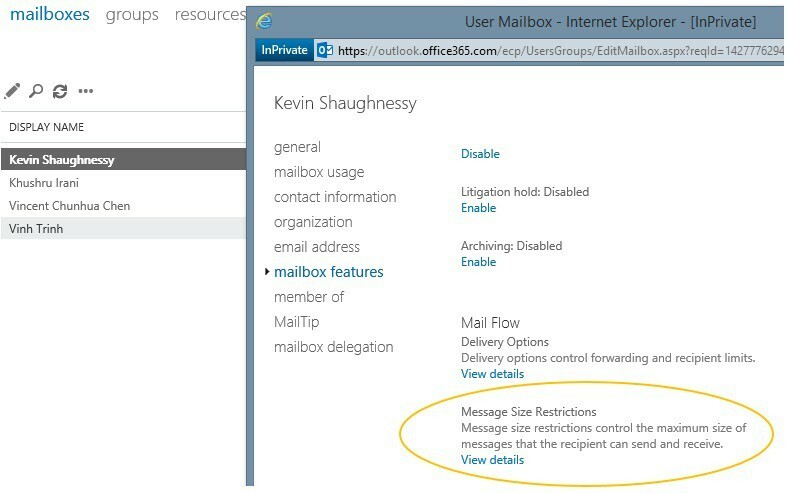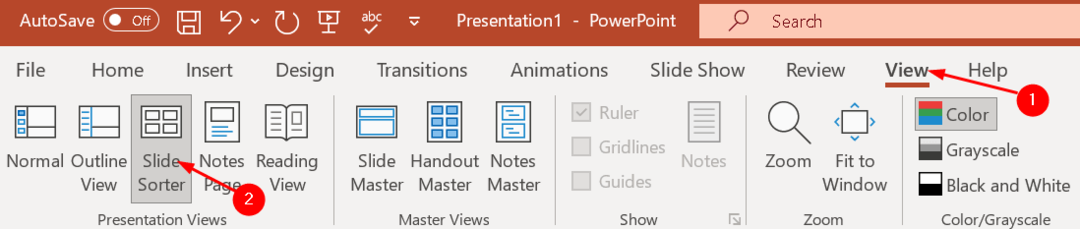इस लेख में, हम चर्चा करने जा रहे हैं कि विभिन्न को कैसे हल किया जाए एमएस ऑफिस आपके कंप्यूटर पर स्थापना त्रुटियाँ। यदि आप स्थापित करने में असमर्थ हैं एमएस ऑफिस अपने कंप्यूटर पर, समस्या को जल्दी से हल करने के लिए इन बहुत ही सरल ट्रिक्स और ट्वीक का पालन करें।
फिक्स-1 टास्क शेड्यूलर में ऑफिस फोल्डर को डिलीट करें-
हटाया जा रहा है कार्यालय से फ़ोल्डर कार्य अनुसूचक विंडो आपकी ओर से समस्या का समाधान कर सकती है।
1. पर क्लिक करें खोज विंडोज आइकन के बगल में स्थित बॉक्स और टाइप करें "कार्य अनुसूचक“.
2. पर क्लिक करें "कार्य अनुसूचक"ऊंचे से" खोज खुलने का परिणाम कार्य अनुसूचक.
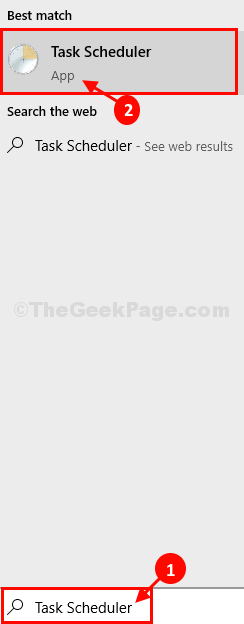
3. में कार्य अनुसूचक विंडो, बाईं ओर, "पर क्लिक करेंमाइक्रोसॉफ्ट"इसका विस्तार करने के लिए।
4. अब क, दाएँ क्लिक करेंपर "कार्यालय"और फिर" पर क्लिक करेंहटाएं"इसे अपने कंप्यूटर से हटाने के लिए।
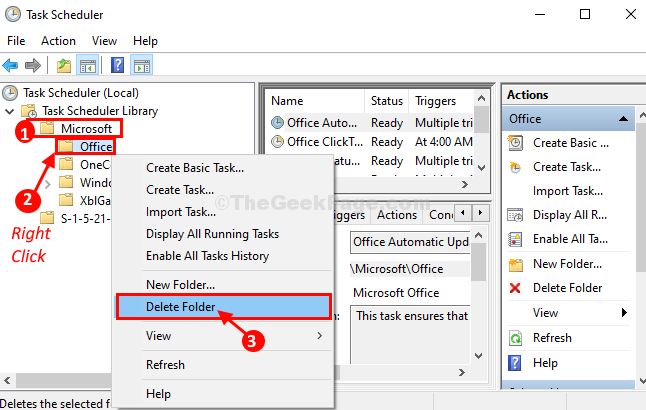
बंद करे कार्य अनुसूचक खिड़की।
रीबूट परिवर्तनों को सहेजने के लिए आपका कंप्यूटर। अपने कंप्यूटर को रीबूट करने के बाद स्थापित करने का प्रयास करें एमएस ऑफिस फिर व।
फिक्स-2 विंडोज इंस्टालर को फिर से रजिस्टर करें-
Windows इंस्टालर को फिर से पंजीकृत करने से आपको इस समस्या को हल करने में मदद मिल सकती है।
1. सबसे पहले, लिखें "अध्यक्ष एवं प्रबंध निदेशक"खोज बॉक्स में।
2. आपको आगे क्या करने की आवश्यकता है दाएँ क्लिक करें पर "सही कमाण्ड"और" पर क्लिक करेंव्यवस्थापक के रूप में चलाएं“.

सही कमाण्ड प्रशासनिक अधिकारों के साथ खोला जाएगा।
3. में सही कमाण्ड खिड़की, कॉपी पेस्ट यह आदेश दोबार और फिर हिट दर्ज प्रत्येक बार दो बार आदेश निष्पादित करने के बाद।
msiexec / अपंजीकृत
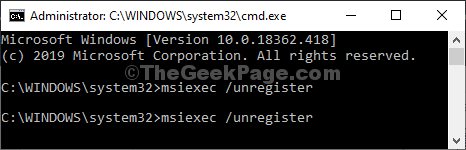
बंद करे सही कमाण्ड खिड़की।
4. दबाएँ विंडोज की + आर शुभारंभ करना Daud खिड़की।
5. अस्थायी फ़ोल्डर तक पहुँचने के लिए, टाइप करें "% अस्थायी%" और फिर "ओके" पर क्लिक करें।

6. में अस्थायी फ़ोल्डर, "पर क्लिक करेंस्थानीय"उस फ़ोल्डर में जाने के लिए पता बार पर।

7. अब, में स्थानीय फ़ोल्डर, दाएँ क्लिक करें पर "अस्थायी"फ़ोल्डर और फिर" पर क्लिक करेंगुण“.
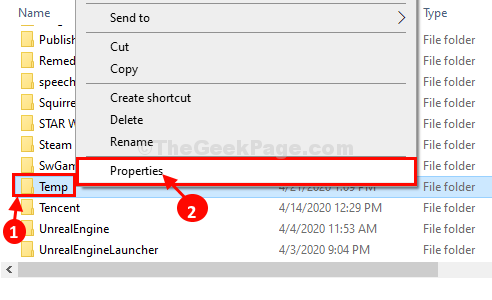
8. में अस्थायी गुण विंडो, "पर क्लिक करेंसंपादित करें“.
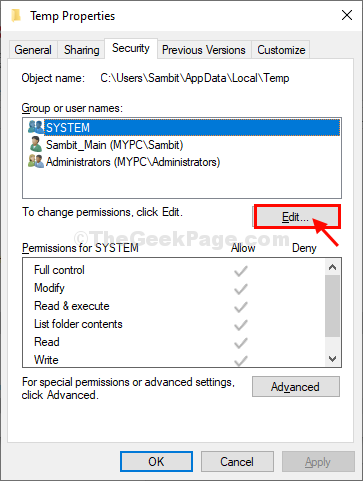
9. में Temp. के लिए अनुमतियां विंडो, "पर क्लिक करेंजोड़ना“.
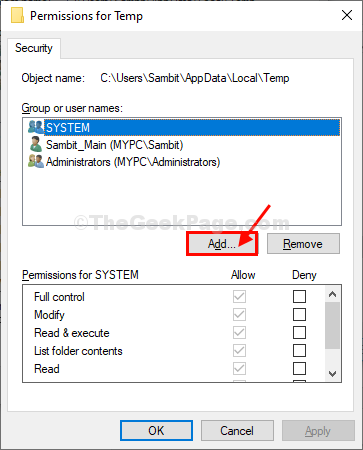
10. में समूह चुनें विंडो, "पर क्लिक करेंउन्नत“.

11. में उपयोगकर्ता या समूह चुनें विंडो, "पर क्लिक करेंखोजअब क“.
12. अभी इसमें 'खोज परिणाम:' टैब, सभी समूहों का चयन करें और फिर “पर क्लिक करें”ठीक है“.
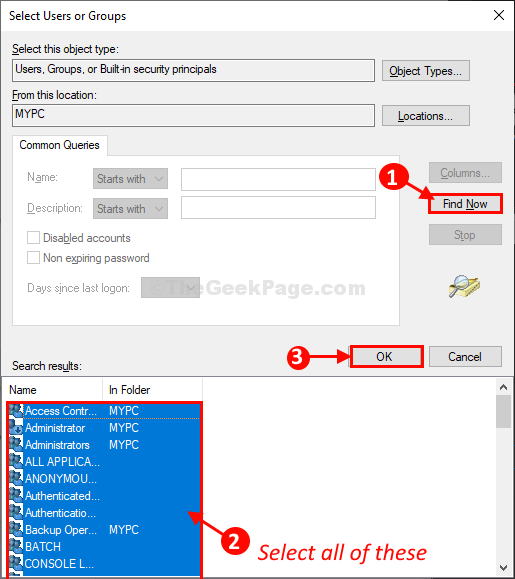
13. में उपयोगकर्ता या समूह चुनें विंडो, "पर क्लिक करेंठीक है"परिवर्तनों को सहेजने के लिए।
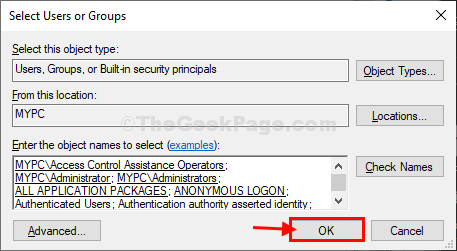
14. में Temp. के लिए अनुमतियां विंडो, "पर क्लिक करेंलागू"और फिर" परठीक है“.
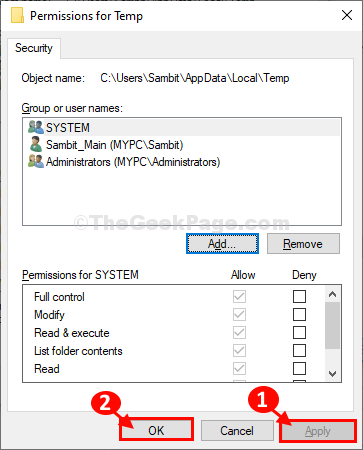
15. अंत में, में अस्थायी गुण विंडो, क्रमिक रूप से “पर क्लिक करेंलागू"और फिर" परठीक है"परिवर्तनों को सहेजने के लिए।
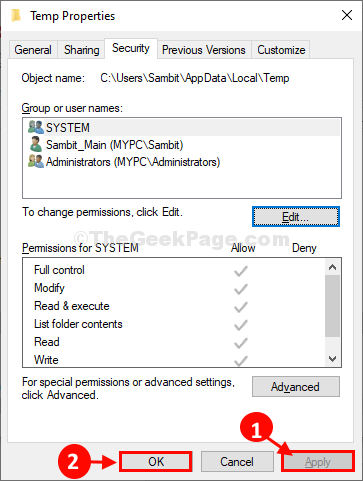
अब, बंद करें फाइल ढूँढने वाला खिड़की।
स्थापित करने का प्रयास करें एमएस ऑफिस आपके कंप्यूटर पर फिर से।
फिक्स-3 ऑफिस फोल्डर का प्रोग्राम डेटा डिलीट करें-
के दूषित प्रोग्राम डेटा को हटाना कार्यालय फ़ोल्डर आपकी समस्या का समाधान कर सकता है।
1. दबाएँ विंडोज की + आर शुभारंभ करना Daud खिड़की।
2. में Daud विंडो में, यह शॉर्टकट टाइप करें और फिर हिट करें दर्ज.
%प्रोग्राम डेटा%
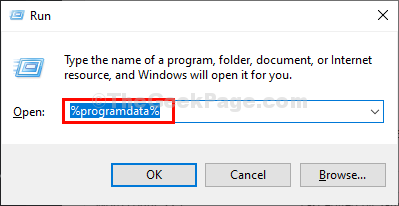
3. में प्रोग्राम डेटा फ़ोल्डर, डबल क्लिक करें पर "माइक्रोसॉफ्ट"फ़ोल्डर।
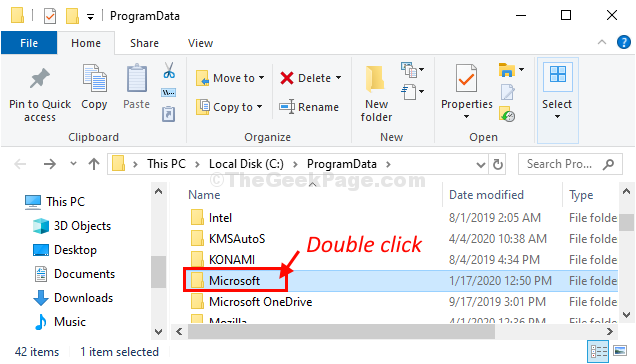
4. अब, नीचे स्क्रॉल करें और “पर राइट-क्लिक करें”कार्यालय"और फिर" पर क्लिक करेंहटाएं"अपने कंप्यूटर से फ़ोल्डर को हटाने के लिए।
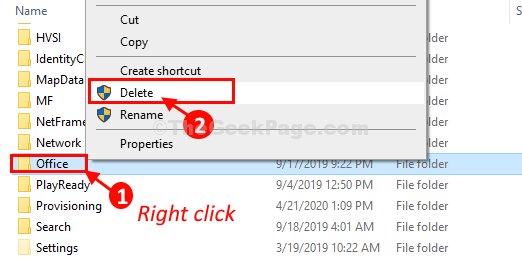
बंद करे फाइल ढूँढने वाला खिड़की।
रीबूट आपका कंप्यूटर और रिबूट करने के बाद, फिर से स्थापित करने का प्रयास करें एमएस ऑफिस आपके कंप्युटर पर।
फिक्स-4 ऑफिस फोल्डर का एपडाटा डिलीट करें-
हटा रहा है एप्लिकेशन आंकड़ा का कार्यालय फ़ोल्डर आपके लिए काम कर सकता है।
1. दबाएँ विंडोज की + आर शुभारंभ करना Daud खिड़की।
2. में Daud विंडो, टाइप करें "%एप्लिकेशन आंकड़ा%“. फिर, 'दबाएं'दर्ज'आपके कीबोर्ड से कुंजी।

3. में घूम रहा है फ़ोल्डर, डबल क्लिक करेंपर "माइक्रोसॉफ्ट"फ़ोल्डर।
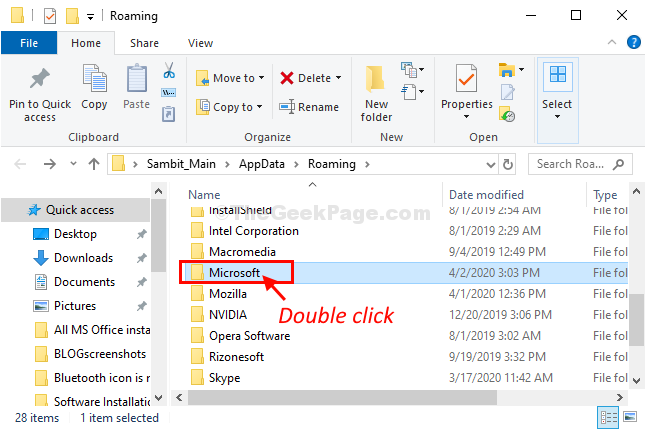
4. में फिर माइक्रोसॉफ्ट फ़ोल्डर, खोजने के लिए नीचे स्क्रॉल करें "कार्यालय“.
5. दाएँ क्लिक करें पर "कार्यालय"और फिर" पर क्लिक करेंहटाएं"अपने कंप्यूटर से फ़ोल्डर को हटाने के लिए।
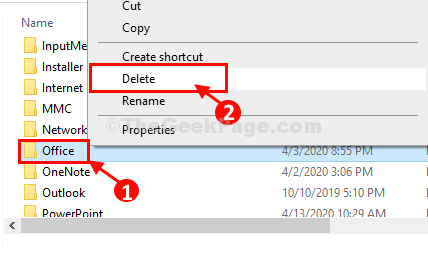
बंद करे फाइल ढूँढने वाला आपके कंप्यूटर पर विंडो।
पुनः आरंभ करें आपका सिस्टम और आपके कंप्यूटर को पुनरारंभ करने के बाद स्थापित करने का प्रयास करें एमएस ऑफिस आपके कंप्युटर पर।
फिक्स-5 माइक्रोसॉफ्ट हेल्प का नाम बदलें-
का नाम बदलना माइक्रोसॉफ्ट सहायता फ़ोल्डर निश्चित रूप से आपकी मदद करेगा।
1. लॉन्च करने के लिए Daud विंडो प्रेस विंडोज की + आर.
2. में Daud विंडो, टाइप करें "%प्रोग्राम डेटा%"और फिर हिट दर्ज.
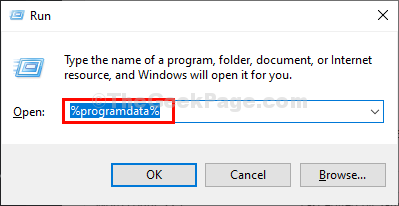
3. अब, नीचे स्क्रॉल करें और दाएँ क्लिक करें पर "माइक्रोसॉफ्ट सहायता"और फिर" पर क्लिक करेंनाम बदलें"फ़ोल्डर का नाम बदलने के लिए।
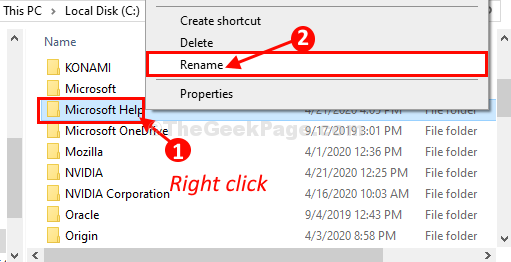
4. फ़ोल्डर को "के रूप में नाम देंमाइक्रोसॉफ्ट हेल्प.ओल्ड“.
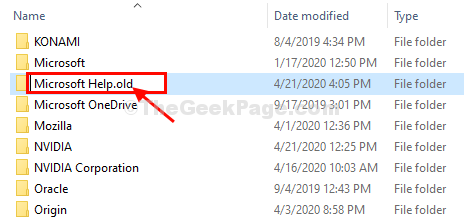
फ़ोल्डर का नाम बदलने के बाद, बंद करें फाइल ढूँढने वाला खिड़की।
पुनः आरंभ करें आपका कंप्यूटर।
आप स्थापित करने में सक्षम होंगे एमएस ऑफिस बिना किसी और मुद्दे के।